İçindekiler
Bir diski biçimlendirmek kolaydır; bu nedenle birçok kişi sürücülerini istemeden biçimlendirdiklerinden şikayet eder. Benzer bir deneyim yaşadıysanız, biçimlendirilmiş sabit sürücüyü kurtarmak için aşağıdaki çözümleri izleyin.
Biçimlendirilmiş Sabit Sürücüyü Kurtarmak Neden Mümkün?
Çoğumuz bu kötü deneyimi yaşarız. Biçimlendirmeden sonra sabit diskte hala değerli veriler olduğunu fark ettiniz. Tüm verilerinizi kaybettiğinizi fark ettiğiniz anda panikleyebilirsiniz. Endişelenmeyin. Sabit diski biçimlendirdikten sonra dosyaları kurtarabilirsiniz.
Aslında, bir sabit sürücüyü biçimlendirdiğinizde, İşletim Sistemi diskteki tüm verilerin dosya dizinini siler. Bu durumda, verilerini bulamazsınız. Ancak, biçimlendirme işlemi diskteki verileri kendisi silmez. Yani, biçimlendirilmiş verileri kurtarmak mümkündür. Bir sabit sürücüyü yanlışlıkla biçimlendirirseniz, panik yapmayın! İki çözümü izleyerek kaybolan dosyaları geri alabilirsiniz.
- Önemli
- Kurtarmaya çalıştığınız veriler daha önceden üzerine yazılmışsa, onları kurtaramazsınız.
Bölüm 1. Biçimlendirilmiş Sabit Sürücüden Dosyalar Nasıl Ücretsiz Kurtarılır
Bu çözüm biçimlendirilmiş verileri kolayca geri alabilir ve herhangi bir teknik beceri gerektirmez. Tek ihtiyacınız olan güçlü bir ücretsiz veri kurtarma yazılımı olan EaseUS Data Recovery Wizard. Üç adımda biçimlendirilmiş bir sabit diskten, USB sürücüsünden, SD karttan veya bellekten dosyaları kurtarabilir .
Windows 10, 8, 7, Vista ve XP dahil olmak üzere tüm Windows sürümleriyle uyumludur. Bu HDD kurtarma yazılımı hakkında daha fazla bilgi edinmek istiyorsanız, en iyi 10 biçimlendirilmiş sabit disk veri kurtarma yazılımını kontrol edebilirsiniz.
Biçimlendirilmiş sabit diskinizi ücretsiz olarak nasıl kurtarabilirsiniz:
Biçimlendirilmiş sabit diskten dosyaları kurtarmak için adım adım kılavuz:
Not: Veri kurtarma şansınızı arttırmak için, EaseUS veri kurtarma yazılımını biçimlendirdiğiniz disk yerine başka bir diske yükleyin.
Adım 1. EaseUS Data Recovery Wizard'ı başlatın. Yanlışlıkla biçimlendirdiğiniz sabit disk bölümünü seçin ve "Kayıp Verileri Ara"ya tıklayın.

Adım 2. Bu biçimlendirilmiş sabit disk kurtarma yazılımı tüm kaybolan verileri ve dosyaları taramaya başlayacaktır. Taramadan sonra, ihtiyacınız olan dosyaları hızlıca bulmak için belirli bir dosya türünü filtrelemek üzere "Filtrele"ye tıklayabilirsiniz. Veya kurtarmak istediğiniz verileri seçmek için arama kutusunda dosyanın adını arayın.

Adım 3. Taranan dosyaların önizlemesini görüntüleyin. Ardından, kurtarmak istediklerinizi seçin ve "Kurtar"a tıklayın. Dosyaları depolamak için yeni bir konum veya Bulut sürücüsü seçin ve "Tamam"a tıklayın.

Eğer bir Mac kullanıcısıysanız, EaseUS ile Mac'inizde biçimlendirilmiş bir sabit sürücüyü de kurtarabilirsiniz .
Bölüm 2. En İyi 10 Biçimlendirilmiş Sabit Disk Veri Kurtarma Yazılımı
Sabit sürücünüzü biçimlendirmeden önce dosyalarınızın yedeğini almayı unutursanız, dosyaları geri yüklemenin tek şansı veri kurtarma yazılımı kullanmaktır. Kayıp evreninizin mimarisinin derinliklerine inip bu kutsal bilgi tomarlarını geri getirebilecek birçok veri kurtarma aracı vardır. Burada, en iyi 10 ücretsiz Windows 10 veri kurtarma yazılımını listeledim.
- EaseUS Veri Kurtarma Sihirbazı
- Kurtarıcı
- Disk Matkap
- OnTrack Kolay Kurtarma
- R-Stüdyo
- TestDiski
- Puran Veri Kurtarma
- Glary Silinmeyi Geri Al
- Akıllı Veri Kurtarma
- Dosyalarımı Kurtar
En İyi 1. EaseUS Data Recovery Wizard (Windows ve Mac)
EaseUS veri kurtarma yazılımı, silme, biçimlendirme, bölüm kaybı, işletim sistemi çökmesi, virüs saldırısı ve diğer veri kaybı senaryolarından sonra kaybolan dosyaları, fotoğrafları, belgeleri ve videoları tamamen kurtarabilir. Hızlı ama eksiksiz dosya kurtarma için rakipsiz tercihinizdir.

Artıları
- FAT, exFAT, NTFS, NTFS5, ext2/ext3, HFS+ ve ReFS dahil tüm dosya sistemlerini destekler.
- Biçimlendirilmiş sabit disklerden kaybolan veya silinen dosyaları, fotoğrafları, sesleri, müzikleri ve e-postaları etkili bir şekilde kurtarır.
- Geri dönüşüm kutusu, sabit disk, hafıza kartı, flash bellek, dijital kamera, video kameralar vb. gibi cihazlardan dosyaları kurtarın.
- Bozuk JPEG/JPG fotoğraflarınızı ve hasarlı MP4/MOV kamera videolarınızı onarın .
Eksileri
- 2GB'ı ücretsiz kurtarın
En İyi 2. Recuva (Windows)
Recuva silinen, biçimlendirilen veya kaybolan verileri hızla kurtarabilir. Sabit Sürücü, USB veya diğer depolama ortamlarından kaybolan veya silinen fotoğrafları, videoları, sesleri, belgeleri vb. kurtarabilir.

Artıları
- Hızlı indirilip kurulabilir. Taşınabilir versiyonu flash sürücüden çalışır.
- Kullanımı kolay. Herkes için mükemmel, hem basit hem de gelişmiş seçeneklerle geliyor.
- Derin tarama fonksiyonu daha fazla dosya bulabilir, ancak biraz daha uzun sürer.
Eksileri
- Ücretsiz sürüm için teknik destek yok
En İyi 3. Disk Drill (Windows ve Mac)
Disk Drill, Windows ve Mac'teki dosyaları kurtarabilir. Size gelişmiş kalite sunar ve arşivlenmiş, gizli ve sıkıştırılmış veya şifrelenmiş dosyaları kurtarır.

Artıları
- Basit tarama tamamlandıktan sonra derin tarama fonksiyonu kullanılabilir.
- FAT, NTFS, HFS+ ve EXT4 dahil tüm dosya sistemlerini destekler.
- Hasar görmemiş her türlü depolama aygıtını kurtarabilir.
Eksileri
- Ücretsiz olarak yalnızca 500MB veri kurtarır.
En İyi 4. OnTrack EasyRecovery (Windows ve Mac)
Dünyanın önde gelen veri kurtarma sağlayıcısı tarafından geliştirilen Ontrack EasyRecovery, kullanımı kolay ve hemen hemen her türlü paylaşımlı veri kaybı durumunu ele alabilecek kadar güçlüdür.
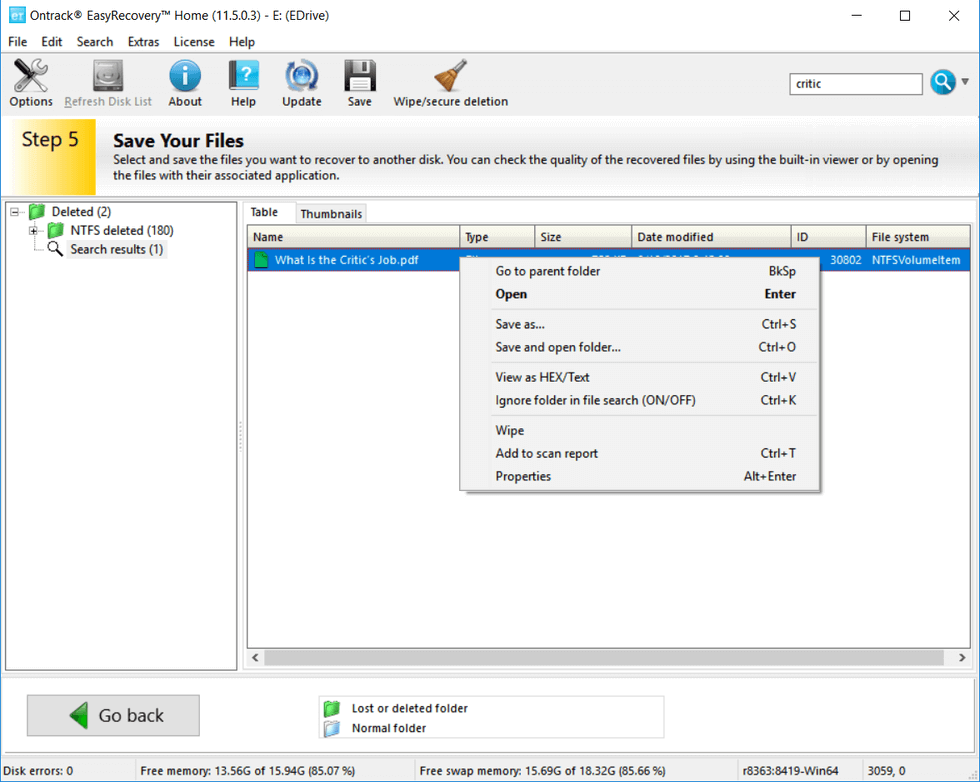
Artıları
- Güçlü arayüz
- Geniş özellik yelpazesi
- Kolay dosya sıralama
Eksileri
- 1 GB veriyi ücretsiz kurtarın
- Yazılımı indirmek için kişisel bilgilerinizi girmeniz gerekiyor
En İyi 5. R-Studio (Windows/Mac/Linux)
R-Studio , NTFS, NTFS5, ReFS, FAT12/16/32, exFAT, HFS/HFS+ ve AFP'den kurtarma dosyaları için en kapsamlı veri kurtarma çözümüdür. Tüm 32-bit Windows ile uyumluluğun yanı sıra, R-Studio 64-bit Windows'u destekler ve özellikle yüksek kapasiteli disklerde tarama performansını büyük ölçüde artıran tüm fiziksel belleği kullanır.

Artıları
- Çeşitli veri kaybı durumlarında veri kurtarmayı sağlar
- Yalnızca ağ sürücülerinden veri kurtarmayı destekler.
- Görüntü dosyaları oluşturmayı ve görüntü dosyalarından dosyaları kurtarmayı sağlar
Eksileri
- 256KB'den büyük dosyalar ücretsiz olarak kurtarılamaz.
- Eski moda ve nispeten karmaşık arayüz
En İyi 6. TestDisk Veri Kurtarma (Windows/Mac/Linux)
TestDisk, neredeyse her işletim sisteminde inanılmaz derecede iyi çalışan ücretsiz, açık kaynaklı bir dosya kurtarma programıdır. Silinen/kaybolan bölümleri kurtarabilir, çöken diskleri tekrar önyüklenebilir hale getirebilir ve çok daha fazlasını yapabilir.
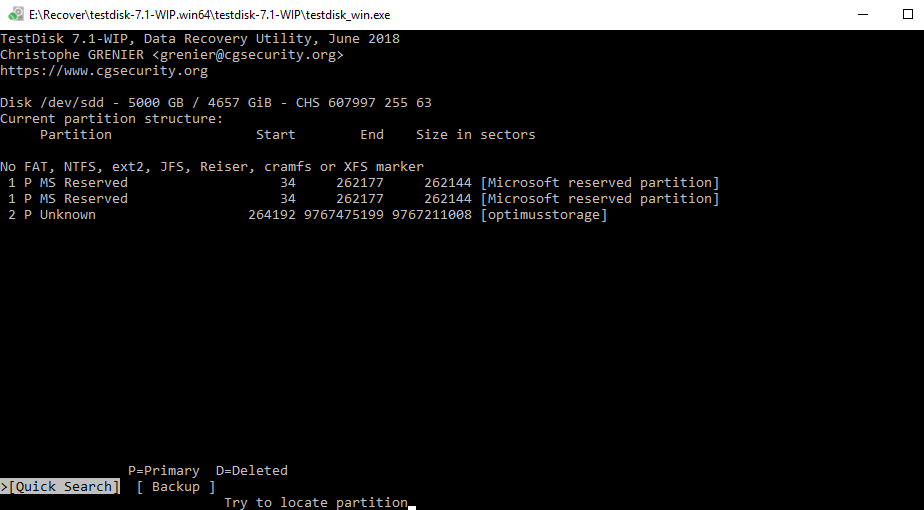
Artıları
- Ücretsiz, açık kaynaklı ve güvenli.
- Bölüm tablolarını düzeltebilir ve silinen bölümleri kurtarabilir.
- Hatalı yazılım, belirli virüs türleri veya insan hatasından kaynaklanan sorunlu bölümlerden verileri kurtarır.
Eksileri
- Normal kullanıcılar için elverişsiz
En İyi 7. Puran Veri Kurtarma (Windows)
Puran Data Recovery, bir diğer güçlü ancak ücretsiz veri kurtarma aracıdır. Puran File Recovery, sabit diskinizden, USB flash sürücünüzden ve SD kartınızdan verileri kurtarmak için harika çalışır.

Artıları
- Daha güçlü arama için Derin Tarama ve Tam Tarama seçenekleri mevcuttur.
- Vurgulanan dosyaların önizlemesini görüntüleyebilme.
- Sürükle bırak seçeneği mevcuttur.
- Tamamen ücretsiz
Eksileri
- Sonucun önizlemesi yapılamıyor
- Arayüz kullanıcılar için sezgisel değil.
En İyi 8. Glary Undelete (Windows)
Glary Undelete , Recuva'nın kardeş programı, NTFS'de sıkıştırılmış, parçalanmış ve şifrelenmiş dosyaları kurtarmak için geliştirilmiş son derece güçlü bir bölüm kurtarma aracıdır. Her dosyanın adına, boyutuna ve oluşturulma tarihine göre otomatik bir sonuç sıralaması gerçekleştirir.
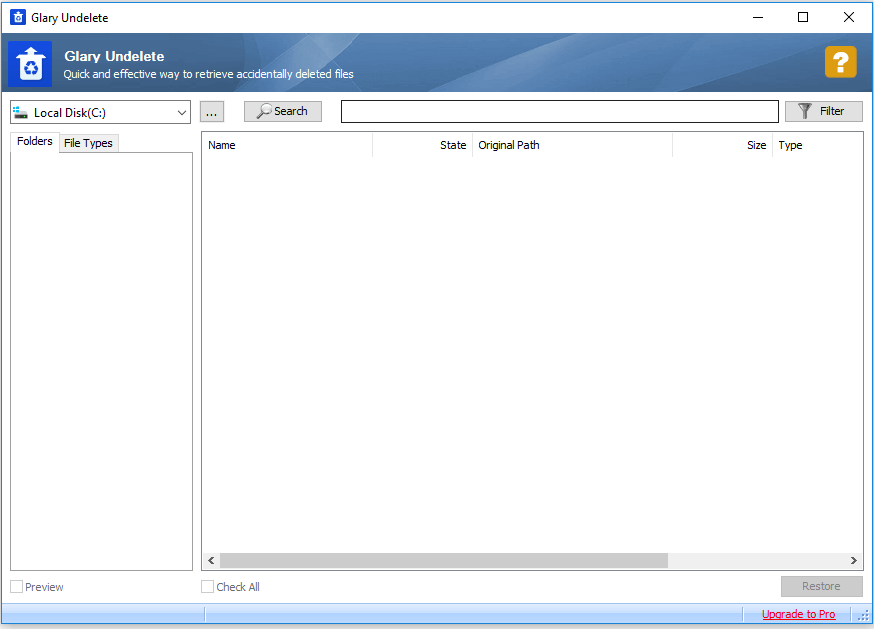
Artıları
NTFS + EFS, FAT ve NTFS gibi birden fazla dosya sistemini destekler.
- Geri Dönüşüm Kutusu'ndan veya harici depolama aygıtından silinen öğeleri geri yüklemek için mükemmeldir.
- Önizleme özelliği, geri almak istediğiniz dosyaları bulmanıza yardımcı olur.
Eksileri
- Eski tip bir arayüzü var.
- Çok sayıda gereksiz dosya bulunup listeleniyor, bu da biraz bunaltıcı olabilir.
En İyi 9. Wise Data Recovery (Windows)
Wise Data Recovery silinen fotoğrafları, belgeleri, videoları, e-postaları vb. kolayca ve hızlı bir şekilde kurtarır. Bu ücretsiz veri kurtarma yazılımıyla, biçimlendirilmiş sabit disk verilerinizi basit adımlarla geri yükleyebilirsiniz.
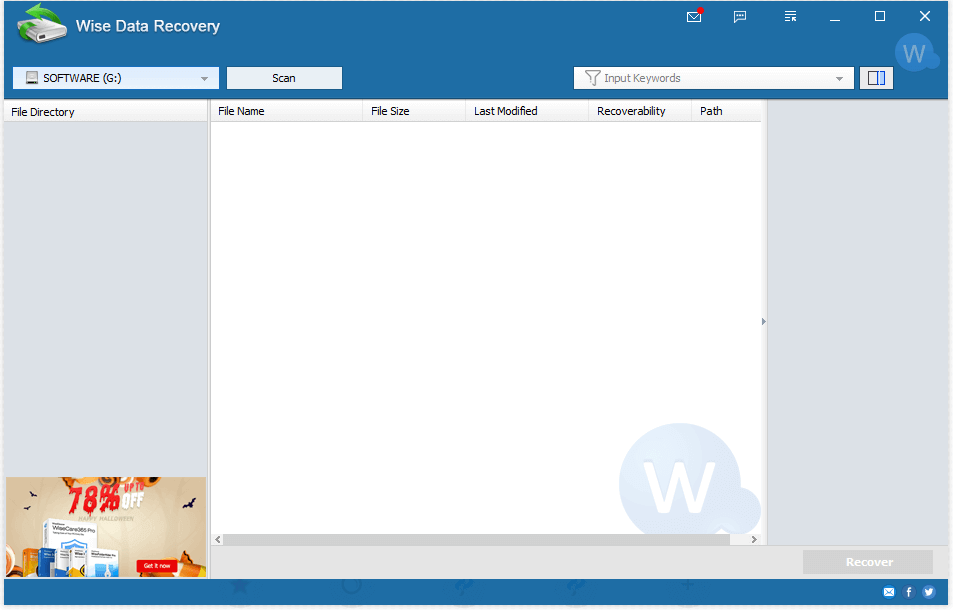
Artıları
- Hafif ve yerden tasarruflu
- Hızlı tarama hızı
Eksileri
- Ücretsiz sürümde derin tarama ve RAW kurtarma özelliği bulunmuyor.
En İyi 10. Dosyalarımı Kurtar (Windows)
Recover My Files, bilgisayarınızdan, Geri Dönüşüm Kutusu'ndan, flash sürücünüzden, dijital kameranızdan, hafıza kartınızdan vb. yanlışlıkla kaldırdığınız dosyaları geri yükler. Program başlatıldığında iki sekme göreceksiniz: "Dosyaları Kurtar" ve "Sürücüyü Kurtar". Silinen öğelerinizi geri almak için "Dosyaları Kurtar" sekmesinde kalın, disk sürücüsünü vurgulayın ve aramaya başlayın.

Artıları
- Kullanımı hızlı, kolay ve sezgisel.
- Belirli dosya türleri için dosya önizleme olanağı mevcuttur.
Eksileri
- Eski moda yazılım arayüzü
- Ücretsiz versiyonda dosyaları kaydedemezsiniz.
Çözüm
Bu kullanışlı veri kurtarma araçlarının yardımıyla biçimlendirilmiş bir sabit diskten dosyaları ücretsiz olarak kurtarabilirsiniz. İhtiyaçlarınıza göre en iyi dosya kurtarma yazılımını seçebilirsiniz.
Biçimlendirilmiş HDD Kurtarma Yazılımı SSS
Bir biçimlendirmeyi geri alabilir misiniz? Biçimlendirilmiş bir sabit diskten veriler nasıl kurtarılır? Tüm cevaplarınızı burada bulabilirsiniz.
Biçimlendirilmiş bir sabit diskten dosyaları ücretsiz olarak nasıl kurtarabilirim?
Adım 1. Bölümü seçin.
Adım 2. İstenilen dosyaları seçin.
Adım 3. Dosyaları güvenli bir konuma kurtarın.
Bir formatı geri alabilir miyim?
Üzgünüm, yapamazsınız. Biçimlendirmeyi iptal etmek istiyorsanız, cevap hayırdır. Tüm kaybolan verileri kurtarmayı kolaylaştırabilir ve bunları biçimlendirilmiş sürücüye geri taşıyabilirsiniz. İnsanlar buna biçimi geri alma derler.
Hızlı formattan sonra dosyaları kurtarabilir misiniz?
Genellikle, biçimlendirmeden sonra dosyalarınız sürücünüzden kalıcı olarak silinmez, bu nedenle orijinal verileri üzerine yazmadığınız sürece hızlı biçimlendirmeden sonra kaybolan verileri kurtarma şansınız hala vardır. Hızlı biçimlendirmeden sonra kaybolan verileri kurtarmak için size yardımcı olacak profesyonel biçimlendirme kurtarma yazılımına ihtiyacınız vardır.
Silinen bir sabit disk kurtarılabilir mi?
Diski nasıl sildiğinize bağlı. Sadece dosyaları sildiyseniz veya sabit sürücüyü biçimlendirdiyseniz, kolayca kurtarılabilir. Diske 0 yazmak için özel araçlar kullandıysanız, tüm veriler mahvolur. Silinen dosyaların üzerine yeni dosyaların yazılmasını önlemek için, sabit sürücüyü kullanmayı bırakmanız daha iyi olur.
İlgili Makaleler
-
Bitlocker Kurtarma Anahtarınızı mı Kaybettiniz? İşte Kolayca Nasıl Geri Alacağınız
![author icon]() Mike/2024/09/18
Mike/2024/09/18
-
Ücretsiz JPEG Kurtarma Programı Fotoğraflarınızı Geri Getirir
![author icon]() Ezgi Bıçakcı/2022/09/21
Ezgi Bıçakcı/2022/09/21
-
Windows 10'da Sabit Disk Algılanmıyor Sorunu Nasıl Düzeltilir: Yöntemler Açıklandı
![author icon]() Mike/2024/09/11
Mike/2024/09/11
-
Windows 8’de Silinen Dosyaları Geri Getirme
![author icon]() Ezgi Bıçakcı/2022/09/21
Ezgi Bıçakcı/2022/09/21